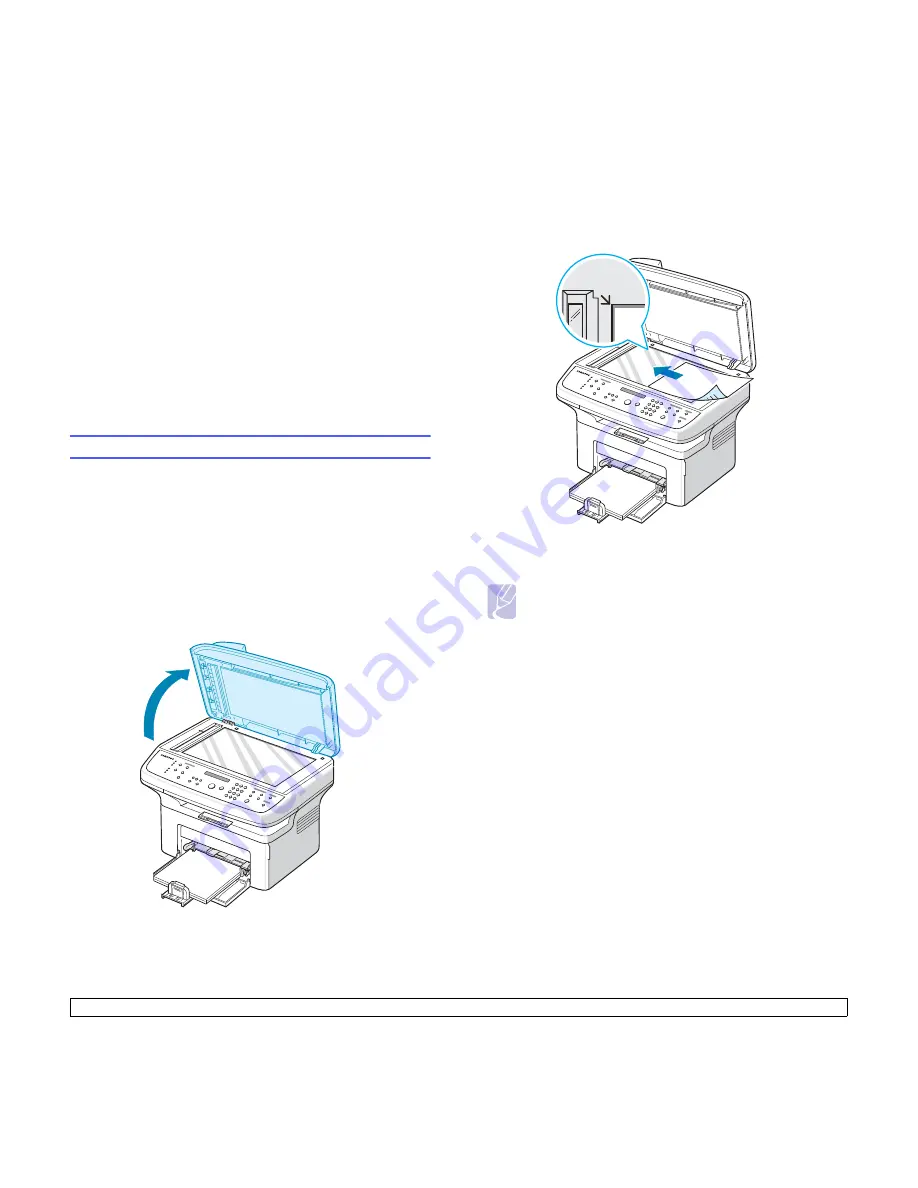
5.1
<Carga de originales y material de impresión>
5
Carga de originales y material
de impresión
En este capítulo se explica cómo cargar originales y material
de impresión en la impresora.
Este capítulo incluye:
•
Carga de originales
•
Selección de material de impresión
•
Carga de papel
•
Configuración del tipo y del tamaño del papel
•
Verificación de la ubicación de salida
Carga de originales
Puede utilizar el cristal del escáner o el alimentador automático
de documentos (ADF) para cargar un original, a fin de realizar copias,
digitalizar documentos o enviar un fax.
En el cristal del escáner
Asegúrese de que no haya ningún original en el ADF. Si se detecta un original
en el ADF, éste tendrá prioridad sobre el original introducido en el cristal del
escáner. Para obtener una calidad óptima de digitalización, especialmente
de las imágenes en escala de grises o de color, utilice el cristal del escáner.
1
Levante y abra la tapa del escáner.
2
Coloque el original con la
cara de impresión hacia abajo
en el cristal
del escáner y alinéelo con la guía de registro situada en la esquina
superior izquierda del cristal.
3
Cierre la tapa del escáner.
En el ADF
Con el ADF, puede cargar hasta 30 hojas (papel de 75 g/m
2
) para una tarea.
Cuando utilice el ADF:
• No cargue papel de tamaño inferior a 142 x 148 mm ni superior
a 216 x 356 mm.
• No intente introducir los siguientes tipos de papel:
- papel de calco o autocopiativo
- papel satinado
- papel cebolla o muy delgado
- papel arrugado
- papel abarquillado o curvado
- papel rasgado
• Retire las grapas y los clips de los originales antes de cargarlos.
• Si los originales llevan algún tipo de cola, tinta o líquido corrector,
compruebe que estén totalmente secos antes de cargarlos.
• No introduzca originales de tamaños o gramajes de papel diferentes.
• No cargue catálogos, folletos, transparencias ni documentos con
características no habituales.
Notas
• Si se deja la tapa del escáner abierta, es posible que obtenga
una menor calidad de impresión de las copias y un mayor consumo
de tóner.
• Si se acumula polvo en el cristal del escáner, pueden aparecer
manchas negras en la copia. Manténgalo siempre limpio.
Summary of Contents for SCX 4725FN - B/W Laser - All-in-One
Page 1: ...SCX 4725F SCX 4725FN...
Page 11: ...iv...
Page 76: ...Impresora Samsung Secci n de software...
Page 120: ...www samsungprinter com Rev 3 00...
















































